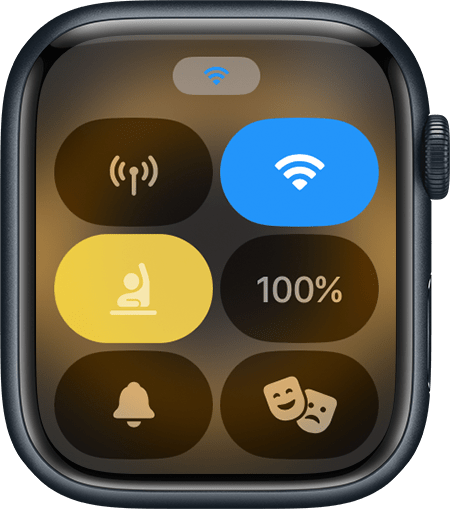Używanie trybu Szkoła na zegarku Apple Watch
Użyj trybu Szkoła na zegarku Apple Watch członka rodziny, aby ustawić limity oparte na harmonogramie, lub użyj go na swoim zegarku, kiedy chcesz się skupić.

Co jest potrzebne
Aby używać harmonogramów trybu Szkoła na zegarku Apple Watch członka rodziny, najpierw skonfiguruj zegarek Apple Watch za pomocą funkcji Konfiguracja rodzinna. Wymaga to zegarka Apple Watch z systemem watchOS 7 lub nowszym:
Apple Watch Series 4 lub nowszy z obsługą sieci komórkowej*
Apple Watch SE (1. generacji) lub nowszy z obsługą sieci komórkowej
Apple Watch Ultra lub nowszy
Do wstępnej konfiguracji zegarka potrzebny jest także iPhone 6s lub nowszy z systemem iOS 14 lub nowszym.
Aby używać trybu Szkoła na własnym zegarku Apple Watch, potrzebujesz systemu watchOS 7 lub nowszego.
* Plan komórkowy nie jest wymagany do skonfigurowania zegarka Apple Watch dla członka rodziny, ale jest niezbędny do działania niektórych funkcji.
Jak ustawić harmonogram trybu Szkoła
Otwórz aplikację Watch na telefonie iPhone. Stuknij opcję Wszystkie zegarki, a następnie stuknij zegarek Apple Watch członka rodziny.
Stuknij opcję Gotowe, a następnie stuknij opcję Szkoła.
Włącz tryb Szkoła, a następnie stuknij opcję Edytuj harmonogram.
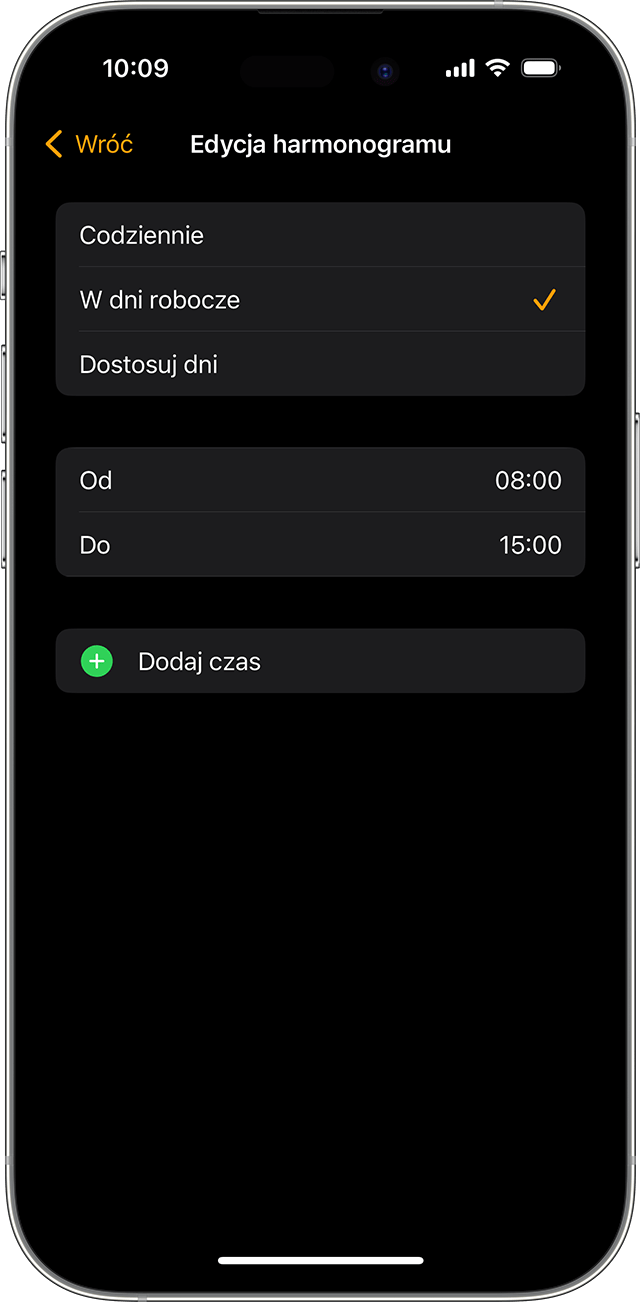
Wybierz dni i godziny, w których ma być aktywny tryb Szkoła.
Stuknij opcję , jeśli chcesz skonfigurować więcej niż jeden harmonogram dziennie. Na przykład możesz skonfigurować jeden harmonogram dla zajęć porannych i kolejny dla zajęć popołudniowych.
Aby zmienić harmonogram trybu Szkoła, otwórz aplikację Watch na iPhonie, a następnie stuknij obok zarządzanego zegarka. Stuknij opcję Szkoła, a następnie stuknij opcję Edytuj harmonogram.
Tymczasowe wychodzenie z trybu Szkoła
Członek rodziny może tymczasowo wyjść z trybu Szkoła, aby na przykład sprawdzić wiadomości. Aby wyjść z trybu Szkoła, naciśnij i przytrzymaj pokrętło Digital Crown, a następnie stuknij opcję Zakończ w celu potwierdzenia.
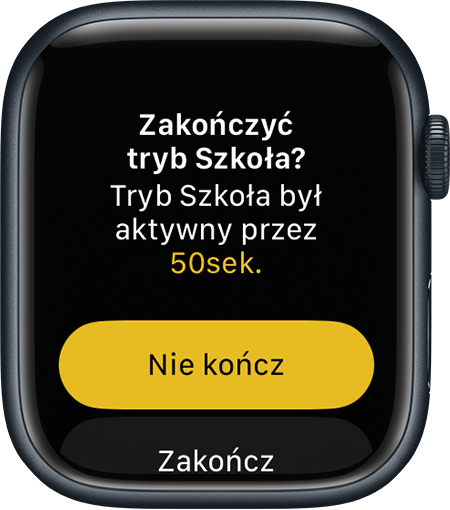
Jeśli harmonogram trybu Szkoła jest aktywny, tryb Szkoła zostanie automatycznie wznowiony.
Wyświetlanie raportów trybu Szkoła
Godziny rozpoczęcia i zakończenia wszystkich tymczasowych wyjść z trybu Szkoła są raportowane w aplikacji Watch na telefonie iPhone. Aby sprawdzić, kiedy wychodzono z trybu Szkoła, otwórz aplikację Watch, stuknij opcję Wszystkie zegarki, stuknij zegarek Apple Watch członka rodziny, a następnie stuknij opcję Szkoła.
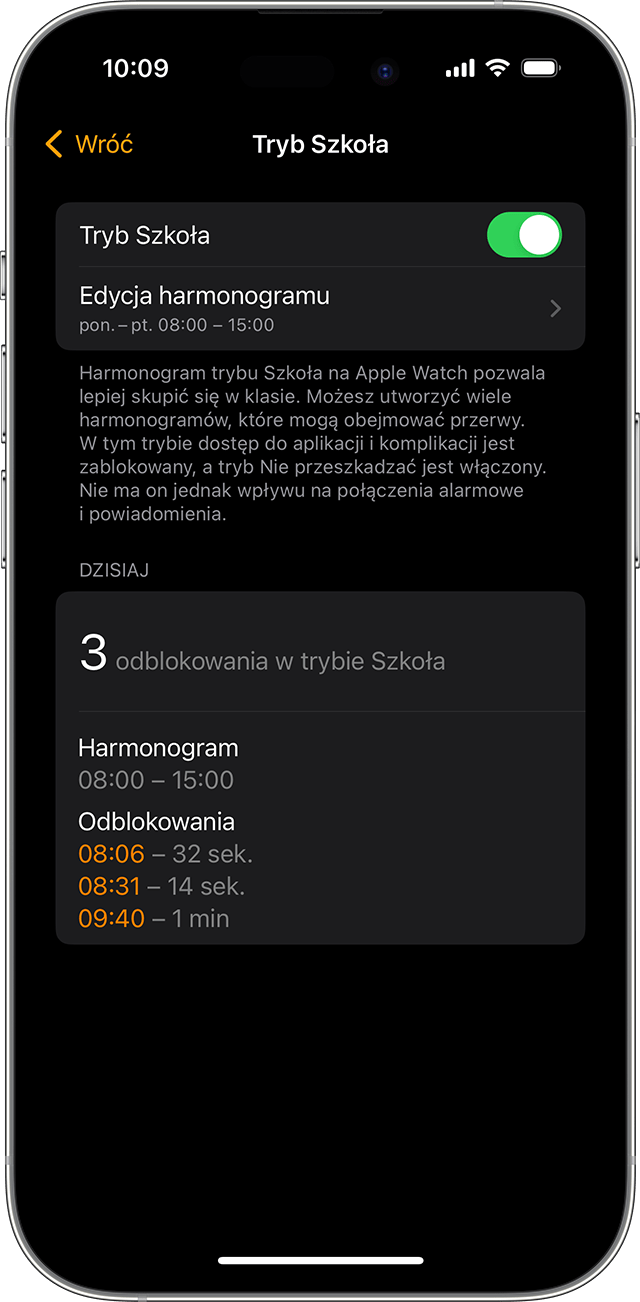
Raport pojawia się też na zegarku Apple Watch członka rodziny. Aby go wyświetlić, otwórz aplikację Ustawienia na zegarku dziecka, a następnie stuknij opcję Szkoła.
Skupianie się dzięki trybowi Szkoła na zegarku Apple Watch
Trybu Szkoła możesz używać na własnym zegarku, kiedy chcesz się skupić. Może on być alternatywą dla trybu Nie przeszkadzać lub Widownia, gdy chcesz wyciszyć powiadomienia i łatwo sprawdzać godzinę przy mniejszej liczbie wizualnych rozproszeń.
Najpierw dodaj przycisk Szkoła do centrum sterowania:
Aby otworzyć centrum sterowania, naciśnij przycisk boczny (w systemie watchOS 9 lub starszym dotknij i przytrzymaj dolną część ekranu, a następnie przesuń palcem w górę).
Przewiń w dół i stuknij opcję Edycja.
Stuknij na , a następnie stuknij opcję Gotowe.
W centrum sterowania stuknij przycisk Szkoła, aby włączyć ten tryb. Aby wyjść z tego trybu, naciśnij i przytrzymaj pokrętło Digital Crown, a następnie stuknij opcję Zakończ w celu potwierdzenia.